Hinzufügen eines Maskenbilds
Beim Hinzufügen einer Maske zu einem Überlagerungsclip wird eine Form um ihn herum gesetzt, die Sie undurchsichtig oder transparent machen können.
So fügen Sie ein Maskenbild hinzu
1 Klicken Sie auf der Registerkarte Attribut auf Maske & Chroma-Key.
2 Klicken Sie auf Überlagerungsoptionen anwenden und wählen Sie dann in der Dropdown-Liste Typ die Option Maskenbild aus.
3 Wählen Sie ein Maskenbild aus.
4 Überprüfen Sie im Vorschaufenster, wie sich die neuen Einstellungen auf das Bild auswirken.
5 Bevor Sie ein Maskenbild importieren können, müssen Sie zunächst eine Maske für Ihr Projekt erstellen. Klicken Sie auf

und suchen Sie nach der Bilddatei.
Hinweis: Sie können jede Bilddatei für eine Maske verwenden. Wenn die Maske nicht im erforderlichen 8-Bit-Bitmap-Format vorliegt, wird sie von Corel VideoStudio automatisch umgewandelt. Sie können Programme wie Corel PaintShop Pro und CorelDRAW verwenden, um eine Bildmaske zu erstellen.
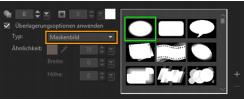
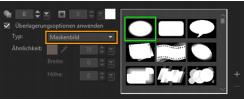

 und suchen Sie nach der Bilddatei.
und suchen Sie nach der Bilddatei.